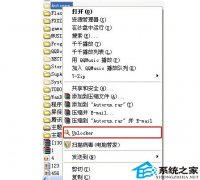为什么USB设备无法被正常识别
时间:2023-06-21来源:系统屋作者:yongxin
我们现在用着各种各样的USB设备,包括手机、MP3、U盘等等。不过很多用户在将这些USB设备与电脑连接时,经常遇到USB设备无法正常识别的提示。这到底是为什么呢?现在96KaiFa源码小编带你揭开电脑无法正常识别USB设备的原因,还教你如何解决。
原因一:USB接口供电不足。系统为每个USB接口分配了500mA的最大输出电流,但可能由于某些原因会造成电流过小从而使设备无法正常识别。
问题1.前置USB接口造成的供电不足:由于前置USB接口和后置USB接口的供电方法不同,同时前置USB接口要经过多次连接,其间有一定的接触电阻,导致供电电流不足所致。
解决方法:此时使用后置USB接口即可正常使用。
问题2.利用USB延长线造成供电不足:由于延长线太长可能导致电压不足。
解决方法:通过缩短延长线即可。 如果动手能力强的话可以自己做,要不就换根短的线。
问题3.使用USB HUB:USB HUB是一种可以把一个USB接口分作几个借口同时使用的小东西,大家可能也都见过用过。由于实际是用还是一个接口给多个设备供电,那么每个USB端口就只能获得500mAh/4=125mAh造成的原因也就很明显了。另外USB HUB线的长短也有可能产生问题,解决方法如上。
解决方法:拔除多余的设备,或直接使用电脑上的USB接口。
原因二:主板故障。
1. F1.F2.F3.F4中的保险电阻有一个或多个断路,造成电源供应中断或数据中断。
2. 滤波电容C2、C3短路,导致数据接地。
3. D1,D2中有一个或全部对地短路。
原因三:主板的USB功能未激活。
解决方法:进入到BIOS设置窗口,找到“PNP and PCI Setup”设置项,并检查该设置项下面的“USB Function”参数是否被设置为“Enable”,如果是就表明主板的USB功能已经开通了,要是“USB Function”参数被设置为“Disable”,就表示当前主板的USB功能没有被激活,此时必须修改该参数,让其数值成为“Enable”,最后保存好BIOS参数并重新启动一下计算机,这样就能使主板的USB功能被启用了。
原因四:系统问题。不少USB 2.0设备在Windows 98和Windows 2000下都能工作得很好,但在Windows XP却不能正常使用。
解决方法:主要还是的USB设备的Windows XP系列驱动需要SP1补丁包的支持,所以如果不升级到SP1的话,驱动是不能正常安装的。由于你在升级过程中系统提示语言不对,这说明应该是在系统中安装了多国语言扩展包。那么可以重装Windows XP并马上升级到SP1或SP2再激活,这样你的USB 2.0设备就会自动被系统识别,并且可以正常使用了。
原因五:前置USB排线顺序不对导致设备无法识别。
解决方法:通常购买机箱时里面会有一个说明:介绍前置USB的在主板上的排线顺序,USB在主板上的排线接错后,不仅会导致USB设备无法识别,而且可能烧毁USB设备!
看了这些分析你大概就明白电脑无法正常识别USB设备的原因了。当出现USB设备无法正常识别时,我们就对症下药,逐条分析是什么原因导致这一情况发生的,再采用相应的解决办法来处理。
相关信息
-
-
2023-06-21
U盘装机出现not a valid image file的处理办法 -
2023-06-20
U盘装机遇到application error 10008的对策 -
2023-06-20
如何解决打开U盘出现copy.exe丢失提示的问题
-
-
如何找回U盘属性里的“安全”选项
想要为U盘设置安全权限,但是鼠标右键单击U盘,打开属性窗口时,发现选项卡中并没有“安全”这一项。这是怎么一回事呢?U盘属性里“安全”选项竟然无故消失了。别急!通过以下方法我们就能重新找回丢失的“安全”选项。...
2023-06-20
-
用Unlocker清理U盘内顽固文件的方法
有时候我们使用U盘时,会发现U盘里有一些文件怎么删也删不掉。此时我们会怀疑是否中毒,但用杀毒软件查杀后也没有用。其实用一个软件可以轻松删除这些顽固文件,那就是Unlocker。现在小编来指导你怎么操作吧。...
2023-06-20
系统教程栏目
栏目热门教程
人气教程排行
站长推荐
热门系统下载
- 211次 1 雨林木风 GHOST WIN7 SP1 X86 极速体验版 V2017.08(32位)
- 172次 2 深度技术 GHOST WIN7 SP1 X64 经典旗舰版 V2015.10(64位)
- 130次 3 萝卜家园 GHOST XP SP3 极速装机版 V2015.11
- 129次 4 电脑公司 GHOST XP SP3 专业装机版 V2016.10
- 110次 5 风林火山 GHOST WIN7 SP1 X86 经典装机版 V2017.06 (32位)
- 97次 6 技术员联盟 GHOST WIN7 SP1 X64 劳动节装机版 V2015.04(64位)
- 90次 7 萝卜家园 GHOST WIN7 SP1 X64 电脑城装机版 V2016.07 (64位)
- 87次 8 番茄花园 GHOST WIN7 SP1 X86 安全稳定版 V2016.04 (32位)